Подключение к базам данных
ВЗАИМОДЕЙСТВИЕ С БАЗАМИ ДАННЫХ
Методические указания к лабораторной работе
ЦЕЛЬ РАБОТЫ
Целью работы является приобретение практических навыков работы с базами данных в системе Power Builder
КРАТКАЯ ТЕОРЕТИЧЕСКАЯ СПРАВКА
Базы данных Power Builder
Система Power Builder работает как с базами данных собственной платформы Sybase формата *.dв, так и с базами данных других платформ. Чтобы узнать, как это происходит, рассмотрим некоторые понятия, применяемые в СУБД.
Формат базы данных. Все современные базы данных используют такие понятия как таблица, запись, поле и в рамках применяемой в них модели данных (иерархической, сетевой или реляционной) устроены одинаково. Однако, физические реализации моделей данных могут различаться. Исторически сложилось так, что компании – разработчики инструментальных СУБД создавали свои собственные физические реализации моделей данных, что привело к появлению различных форматов баз данных. Под форматом базы данных понимается внутреннее устройство базы данных - способ хранения данных, соответствующих таблицам и другим объектам, способ доступа к записям таблиц и другие программные решения на уровне выбранной файловой системы. Известны форматы dBASE, FoxPro, Paradox, Oracle, Sybase, Informix, MySQL.
Для создания новой базы данных следует использовать пункт Create ASA Database окна Database Profile.
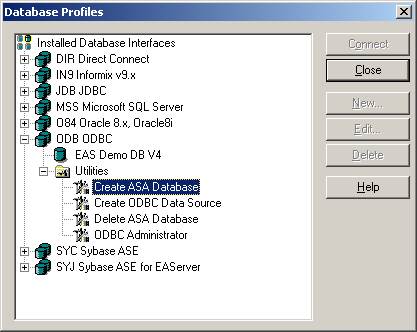
Платформа СУБД. Сервер базы данных в своей работе реализует алгоритмы работы с базой данных, ориентированные на конкретный формат базы. Другими словами, каждый сервер базы данных работает с базой своего формата. Такое единство сервера и базы данных порождает понятие платформы СУБД. Таким образом, платформа СУБД – это комплекс, объединяющий формат базы данных, сервер, алгоритмические и программные решения для управления базой данных.
Интерфейсы подключения к базам данных. Технология «клиент - сервер» допускает работу множества клиентов с одной базой данных. В связи с этим в терминологию СУБД вводится понятие подключение к базе данных. Подключиться к базе данных означает для клиента открыть возможность работать с данными базы – изменять, удалять или добавлять данные, а также, возможно, изменять структуру базы данных. Последнее, очевидно, требует введения определенных ограничений и диспетчеризации работы клиентов – этим занимается сервер базы данных. Подключение к базе данных представляет собой набор операций сервера, которые инициируются командой CONNECT языка SQL. Работая с базой данных, клиенты используют такие понятия как таблица, запись, поле, тип данных в поле, ограничения на данные в поле, индекс, ключ. При обращении к серверам всех реляционных баз данных используется язык SQL [1]. На уровне команд языка SQL клиенты работают с базой независимо от ее формата. Поэтому вполне естественным решением представляется создание унифицированного механизма работы с базами данных разных платформ. В системе Power Builder подключение к базам данных выполняется при помощиединого универсального механизма, основанного на интерфейсах.. На рис. 1 показаны установленные в системе Power Builder интерфейсы подключения к базам данных.
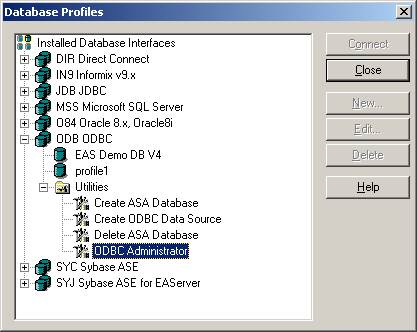
Рис. 1. Пример интерфейсов подключения к базам данных в системе Power Builder. Раскрыт интерфейс ODBC, имеющий два профиля. Показаны утилиты, среди которых Администратор ODBC.
При подключении используются понятия источник данных и профиль.
2.2. Интерфейс ODBC. Описания источников данных. Профили данных (Profiles)
ODBC (англ. Open Database Conectivity) — это программный интерфейс (API) доступа к базам данных
Если приложению необходимо работать с конкретной базой данных, то желательно описать ее как источник данных Power Builder, для того чтобы упростить подключение к ней. В результате для базы данных создается т.н. профиль.
Профиль – это набор параметров базы данных, достаточный для подключения к базе.
В русскоязычной литературе вместо термина «профиль» можно встретить термин «профайл», – транслитерацию английского слова Profile, которое переводится как «профиль». Поскольку смысл приставки «про-» в слове «профайл» обычно не объясняется, а ее стандартная семантика в данном случае не подходит, термин «профиль» более удачен, – тем более, что это буквальный перевод английского термина.
Далее таблица содержит объяснения параметров, используемых для задания профиля.
| Атрибут | Тип | Описание |
| DBMS | String | Название интерфейса к СУБД, например, ODBC, Oracle или Sybase |
| Database | String | Имя базы данных. Под этим именем будет создан профиль для базы данных |
| UserId | String | Имя или идентификатор пользователя базы данных |
| DBParm | String | Значение этого атрибута зависит от типа СУБД |
| DBPass | String | Пароль для доступа к базе данных |
| Lock | String | Тип блокировок |
| LogId | String | Имя или идентификатор пользователя сервера |
| LogPass | String | Пароль пользователя сервера |
| ServerName | String | Имя сервера, на котором находится база данных |
| AutoCommit | Boolean | Индикатор автоматического завершения транзакции: TRUE – завершать транзакцию после каждой операции над базой данных, FALSE – по умолчанию, не завершать транзакцию автоматически. |
Не все параметры, указанные в таблице, обязательно должны быть объявлены в профиле: Какие параметры необходимы, зависит от типа базы данных.
Пример текста профиля показан на рис. 1.
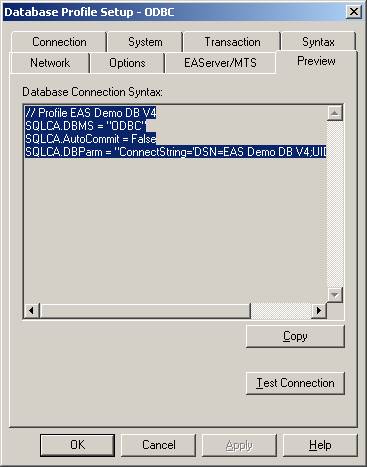
Рис.1. Текст профиля
Профиль создается из системы Power Builder. Для открытия окна Database Profiles (Профили баз данных) (рисунок 2) следует нажать кнопку DВ Profile  .
.

Рис. 2. Пример создания профиля
Подключение к базам данных
Предположим, что имеется база данных ODBC, к которой еще не выполнялось подключение с помощью Power Builder на данном компьютере.
Прежде, чем подключать Power Builder к базе данных, необходимо выполнить несколько подготовительных операций.
1. Создать профиль базы данных (database profile).
Если вы подключаетесь к базе данных ODBC, то необходимо выполнить следующий шаг.
2. Настроить конфигурацию источника данных. (data source configuration).
Профиль базы данных – это набор параметров, идентифицирующих базу данных. Профиль базы данных предоставляет Power Builder всю необходимую информацию для подключения к базе данных.
Профиль создается из системы Power Builder. Для открытия окна Database Profiles (Профили баз данных) следует нажать кнопку DВ Profile  .
.
При нажатии кнопки New будет открыто диалоговое окно Database Profile Setup (Установка профиля баз данных), текстовые поля которого необходимо заполнить.

В диалоговом окне Database Profile Setup содержимое текстового поля Profile Name (Имя профиля) является уникальным идентификатором базы данных для Power Builder и только по этому имени Power Builder будет обращаться к этой базе данных. Имя базы данных в профиле необязательно должно соответствовать действительному наименованию базы данных.
Обратим внимание на поле Data Source (Источник данных). Для того, чтобы получить доступ к базе данных, необходимо создать конфигурацию источника данных. В окне Database Profile выберите пункт ODBC Administrator (Администратор источников данных ODBC).
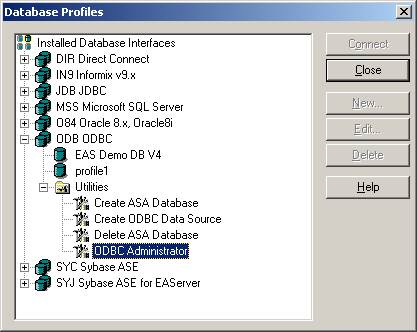
В появившемся диалоговом окне будет выведен список всех драйверов ODBC, инсталлированных на данном компьютере, и имена конфигураций источников данных, существующих для этого драйвера.
Чтобы создать новую конфигурацию источника данных, следует нажать кнопку Add (Добавить), выбрать драйвер и в диалоговом окне ODBC Configuration указать требуемые параметры. Для каждого драйвера существует свое диалоговое окно. Ниже приведен пример окна для источника данных Adaptive Server Anywhere.

В закладке ODBC данного окна следует заполнить текстовое поле Data Source Name, указав имя источника данных. Затем в закладке Login в текстовые поля User ID и Password следует ввести имя пользователя базой данных и пароль. При создании базы данных Power Builder по умолчанию задает имя пользователя dba и пароль sql.

После этого в закладке Database следует заполнить поле Database file, указав путь к файлу базы данных.

После нажатия кнопки OK к списку существующих источников данных будет добавлен новый.

После создания новой конфигурации источника данных в окне Database Profile Setup следует указать имя источника данных.

Сохраните все изменения и закройте диалоговое окно. Теперь подключиться к базе данных можно с помощью кнопки Connect окна Database Profiles или по щелчку мыши на имени профиля в мастерской баз данных, вызываемой с помощью кнопки  панели инструментов.
панели инструментов.
Мастерская баз данных
В рабочем пространстве мастерской можно просматривать условные изображения таблиц, их ключей и индексов. (рис. 3)